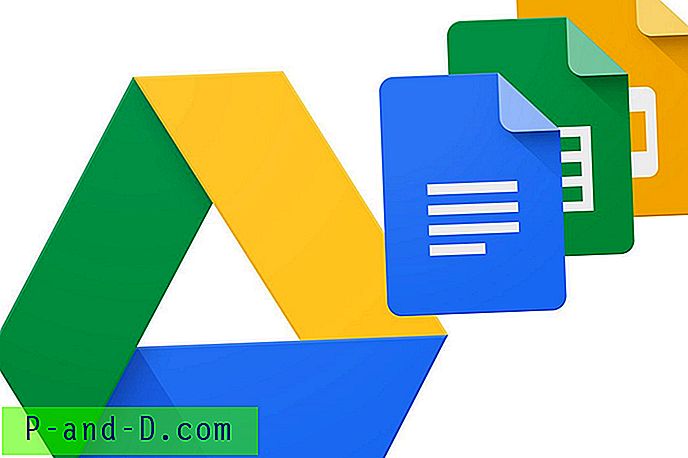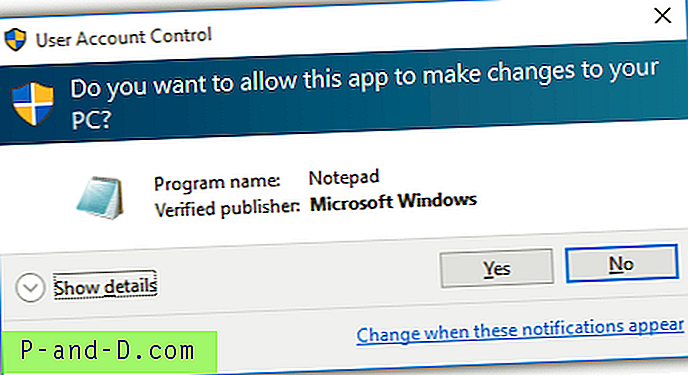ИоуТубе је најпопуларнија платформа за дељење видео садржаја на свету са дневном дозом освежења. С обзиром на мноштво видео снимака које веб страница гледа, Гоогле обавља прилично солидан посао одржавања својих сервера и покретања 24 × 7. Ипак, ипак се можете суочити са неким грешкама током репродукције видео записа или приликом покретања апликације / веб локације. Најчешћа од њих су „Појавила се грешка. Покушајте поново касније." Поред тога, нека друга уобичајена питања укључују код грешке ИоуТубе 201, 501, 504, 137, 150 и 400.
Па све ове врсте грешака, чешће него не, лако би се могле исправити из нашег краја. У овом водичу ћемо навести све могуће исправке ИоуТубе-а за ваш уређај и рачунар. И не брините, током извођења ових исправки нису укључене техничке карактеристике. Само следите доле наведене кораке и ИоуТубе ће се поново покренути. Започет ћемо детаљним корацима за ИоуТубе апликацију након чега слиједе исправке за ПЦ (веб локацију). Дакле, без додатних покусаја, поцнемо.
Поправци за ИоуТубе апликацију за Андроид
Поново покрените уређај
Најједноставнији поправци који чешће или не исправљају већину проблема. Поновно покретање уређаја затвара све позадинске апликације и процесе. Стога, да бисте то учинили, дуго притисните тастер за укључивање / искључивање и тапните на Поново покрени. Сачекајте да се уређај поново покрене, отворите апликацију и погледајте да ли се видео репродукује.
Проверите везу са Интернетом
Интернет вам можда пада. Може се догодити да ваш уређај и даље показује да је повезан на мрежу, али Интернет је још увек у функцији. Најбољи начин је претрага Гооглеа, ако се страница не учита, онда с вашим интернетом нешто није у реду. Ево шта бисте могли да урадите
- Покушајте да пребаците између ВиФи и података (мобилна мрежа) и погледајте да ли можете да приступите апликацији.
- Поново покрените усмјеривач. Или је искључите, извадите етхернет кабл, поново је укључите и укључите.
- Ако оба горе наведена савета не успеју да успоставе и раде, онда се обратите свом даватељу интернетских услуга.
Ажурирајте апликацију
Може се догодити да сте искључили функцију аутоматског ажурирања Плаи Сторе-а и да можда употребљавате стару верзију апликације. Стога, пријеђите на Плаи Сторе, потражите ИоуТубе апликацију и ако је опција Ажурирање постоји, урадите то одмах у тој инстанци.
Очистите предмеморију и податке

Ако ништа не успе, узмите у обзир овај покушај. За ово решење мораћете да очистите целокупну кеш меморију и податке ИоуТубе апликације. Дакле, ево ово би се могло учинити. Пређите на Поставке на Андроид уређају. Затим идите на Апликације и обавештења и потражите ИоуТубе апликацију.
На страници Информације о апликацији тапните на Стораге & Цацхе и додирните Цлеар Цацхе. Умањите мени, пређите на апликацију ИоуТубе и видите да ли ради. Ако не, вратите се на страницу са информацијама о апликацији и овај пут тапните на Цлеар Дата. Овог пута све би требало да буде спремно.
Испробајте било коју алтернативну ИоуТубе апликацију
Гоогле-ова конвенционална ИоуТубе апликација одлична је услужна апликација за стриминг видео записа са податковном везом. Он угошћује неке добре карактеристике за покретање на свим различитим мрежним брзинама. Али недостају неке потребне функције и то могу да испуне неке добре алтернативе ИоуТубе апликацији. ИоуТубе апликација има много корисних функција, али недостаје јој много више што је потребно. Не постоји опција за репродукцију видео записа у позадини, а такође не можете да направите скочни прозор за више задатака. Нећете добити ниједну опцију за преузимање видео записа услед Гоогле-ових правила. Многи су видео снимци ограничени због старости, садржаја или региона.
Најбоље бесплатне алтернативне ИоуТубе апликације Андроид са додатним функцијама
Поправка грешке при репродукцији
За кориснике Андроид Лоллипопа и старијих корисника, ако репродукција видео записа и / или услуге онлајн стриминга попут ИоуТубе-а узрокују проблеме. Можете испробати овај потенцијални метод, идите на Подешавање> О телефону, додирните 7 пута на верзији Буилд-а да бисте откључали опцију програмера у подешавању .
Померите се према доле у опцији за програмере док не видите унос под медијем под називом Користи АвесомеПлаиер (застарело) и омогућите га. Ако је претходно омогућио онемогућивање, поново покрените уређај да бисте проверили исправку.
ИТ заустављен | Не реагује | Присилно затвара
Поново покрените уређај и ажурирајте ИоуТубе. Ако проблем није решен, следите доленаведена решења.
Решење 1. Пребаците Андроид корисника
- Повуците траку са обавештењима надоле и овде додирните кориснички налог (десно у горњем десном углу). Ако се пребаците на госта корисника, опцију можете пронаћи и у Андроид подешавањима.
- Преузмите ВхатсАпп
- Региструјте кориснички број и проверите да ли апликација ради нормално. Ако је то случај, кривац је за неке друге апликације или меморију уређаја.
Решење 2. Ажурирајте Гоогле Плаи услуге
Упоредо са ажурирањем ИоуТубе-а ажурирате и апликацију Гоогле Плаи Сервицес.
- Идите у Подешавања> Изаберите Безбедност> Администратори уређаја> Деактивирајте Андроид Девице Манагер.
- Идите на Подешавања> Апликације> Све> Гоогле Плаи услуге> тапните на Деинсталирај исправке
- Услуге Плаи се аутоматски ажурирају.
- Сада поново идите на Подешавања> Изаберите безбедност> Администратори уређаја> Активирајте Андроид Девице Манагер
- Поново покрените уређај.
Решење 3. Оставите слободан простор
Многе апликације захтевају бесплатну РАМ и меморију за нормално функционисање, а ВхатсАпп је један од таквих. Дакле, уверите се да ниједна друга "тешка" апликација не ради у позадини заједно са ВхатсАпп-ом. Задржите довољно слободног простора у уређају.
Поправите ИоуТубе грешке на ПЦ-у
У овом водичу ћемо навести кораке за решавање проблема ИоуТубе-а који се не репродукују на рачунару. Ми ћемо детаљно описати кораке у овом водичу који ће Цхроме задржати као прегледач. Међутим, кораци за то биће приближно идентични у свим главним прегледачима. С тим у вези, ево корака које треба слиједити.
Интернет конекција
Проверите да ли на рачунару постоји активна интернет веза. То бисте могли учинити и отварањем било које веб странице. Ако се то такође не отвори, онда нешто није у реду са самим интернетом. Обратите се свом провајдеру Интернет услуга и решите га.
Ажурирајте свој прегледач
Погледајте да ли у вашем прегледачу ради најновија верзија. Гоогле Цхроме замењује икону прелива која се налази у горњем десном углу са стрелицом за ажурирање. Или бисте то исто могли да урадите тако да одете у Помоћ> О Гоогле Цхроме-у.
Омогући ЈаваСцрипт
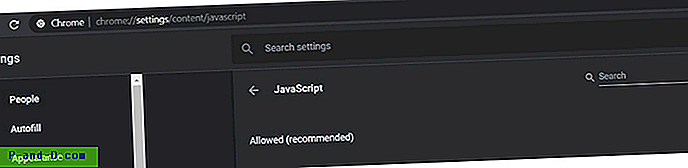
ЈаваСцрипт је апсолутна потреба за учитавањем динамичних и флексибилних веб страница. Да бисте били сигурни да је омогућен у вашем прегледачу, идите на Цхроме подешавања преко препуног менија и померите се до одељка Напредно. Затим идите на Приваци анд Сеттингс и кликните на Сеттингс Сеттингс. На крају, кликните на опцију Јавасцрипт и погледајте да ли је подешена на Дозвољено (препоручено) или не. Ако не, урадите то одмах.
Онемогући проширења
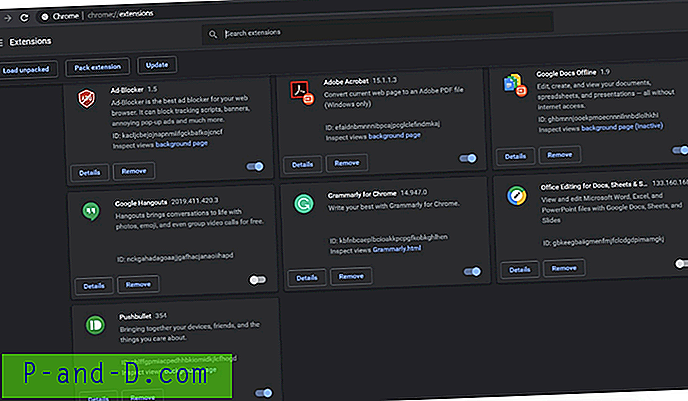
Понекад проширење треће стране може проузроковати проблем и стога сукобити се с уобичајеном функционалношћу различитих прегледача. Ево шта бисте могли да урадите у тим случајевима. На прегледачу Цхроме кликните три вертикалне тачке које се налазе у горњем десном углу и идите на Више алата> Проширење. Онемогућите свако проширење и покушајте учитати ИоуТубе.
Једном када пронађете кривца, задржите ово проширење онемогућеним и омогућите све остале. Међутим, ако је то проширење од превелике важности и не можете га дуго држати онемогућеним, тада је прелазак на потпуно другачији претраживач једина преостала опција.
Очистите предмеморију и податке
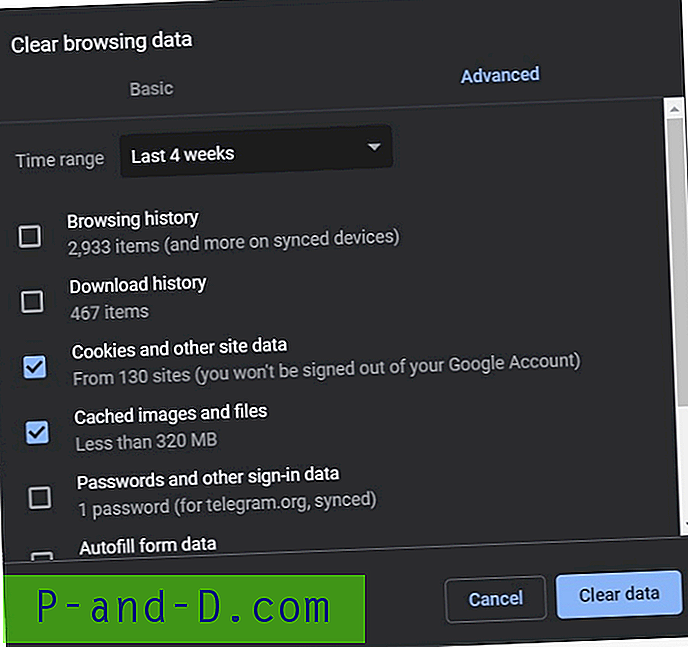
Ако ништа не успе, покушајте да очистите предмеморију и податке претраживача. Или пре тога, покушајте да прегледате ИоуТубе у режиму анонимности. Да бисте то учинили, користите комбинацију пречица Цтрл + Схифт + Н. Ако не успе, тада бисте могли да обришете кеш меморију и податке претраживача.
Па, можда ћете можда помислити зашто не можете наставити са прегледавањем у анонимном режиму уместо брисања кеша и података. Да будем искрен, дефинитивно би могао, али у режиму анонимности не можете се пријавити својим Гоогле налогом. Због тога ћете у своје феедове увек добијати насумичне видео записе.
Стога ако желите очистити предмеморију и податке, слиједите ове кораке. Пре свега, кликните на Цхроме преливни мени и пређите на Подешавања. Затим идите на одељак Напредно. У одјељку Приватност и сигурност кликните на Обриши податке прегледавања и означите 'Колачићи и други подаци о веб локацијама' и 'Предмемориране слике и датотеке' и кликните на Обриши податке. Ово би требало да поправи Иоутубе, а не грешке у раду.
Закључак: То је то. То су различити поправци за ИоуТубе који се не учитавају или се његови видео снимци не репродукују. Покрили смо исправке и за ИоуТубе апликацију и за њену верзију веб локације која се ради на вашем ПЦ-у. Обавестите нас у коментарима који су вам на крају успели.
![[РОМ] Прилагођени АОСП Марсхмаллов 6.0 РОМ за Панасониц П81](http://p-and-d.com/img/tech-tips/887/custom-aosp-marshmallow-6.jpg)